WordPress(ワードプレス)のソーシャルメディア共有ボタン設定方法
ソーシャルメディア共有ボタン設定方法について説明します。
いろいろなブログを閲覧していると
Twitter(ツイッター)やFacebook(フェイスブック)といった
ソーシャルメディア共有ボタンをよく目にします。
今どき
ソーシャルメディア共有ボタンは当たり前なんですね~
私のブログでも設置したくなり
そこで
ちょっと調べてみると
WordPressには
ソーシャルメディア共有ボタンを
ブログ内にまとめて設置できるプラグインがありました。
それは
「WP Social Bookmarking Light」です。
それでは設定方法を説明していきます。
WP Social Bookmarking Lightの設定方法
①WordPressにログインします。
②「プラグイン」の「新規追加」をクリックします。
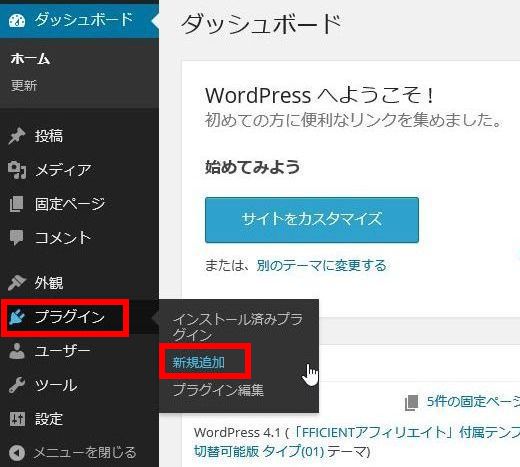
③「キーワード」に「WP Social Bookmarking Light」を入力し検索します。
「WP Social Bookmarking Light」の「いますぐインストール」のボタンをクリックします。
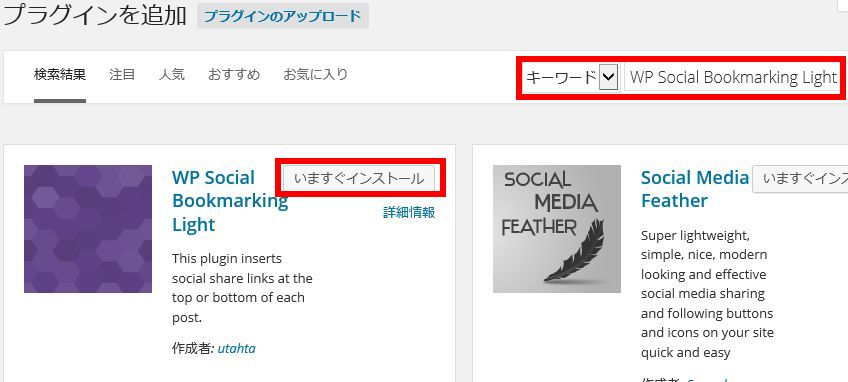
④「プラグインを有効化」をクリックします。
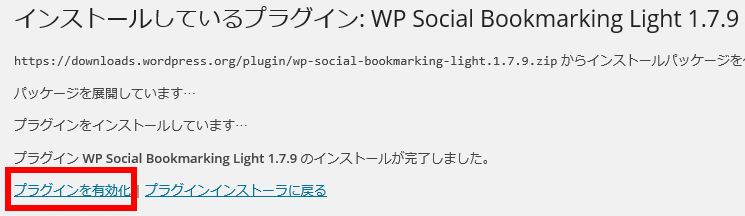
⑤「インストール済みプラグイン」の一覧に「WP Social Bookmarking Light」が表示されます。
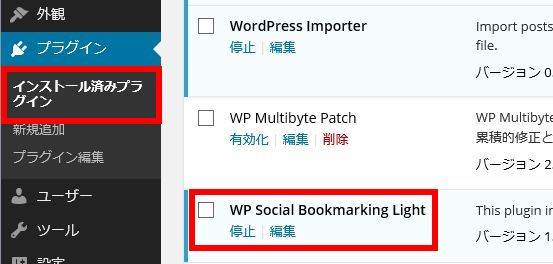
⑥「設定」の一覧に「WP Social Bookmarking Light」が表示されます。
「WP Social Bookmarking Light」をクリックします。
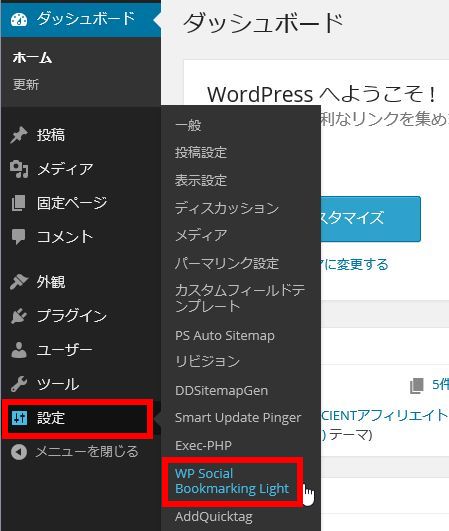
⑦「WP Social Bookmarking Light」の設定画面が表示されます。
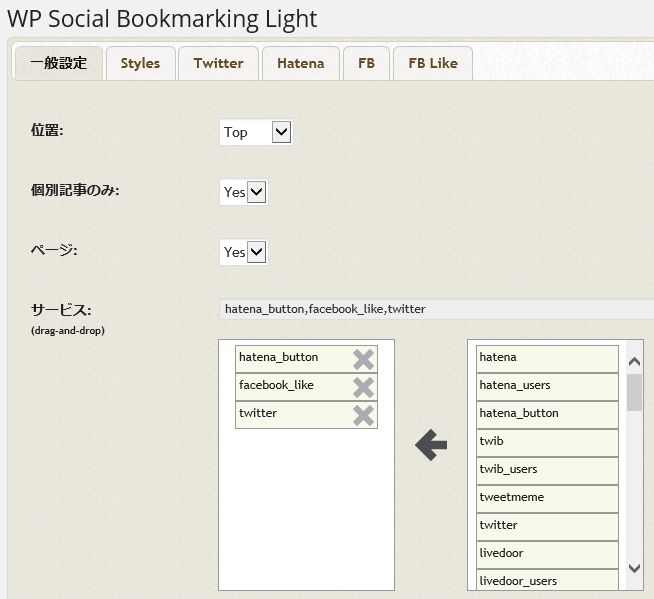
⑧表示されるソーシャルメディア共有ボタンの「位置」、「記事」、「ページ」を設定します。
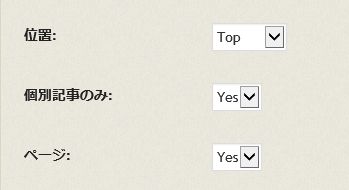
⑨表示されるソーシャルメディア共有ボタンの「サービス」を設定します。
左側画面が表示される「サービス」になります。
削除したい場合は「×」をクリックし、
追加したい場合は右側画面から左側画面にドラッグアンドドロップで移動させます。
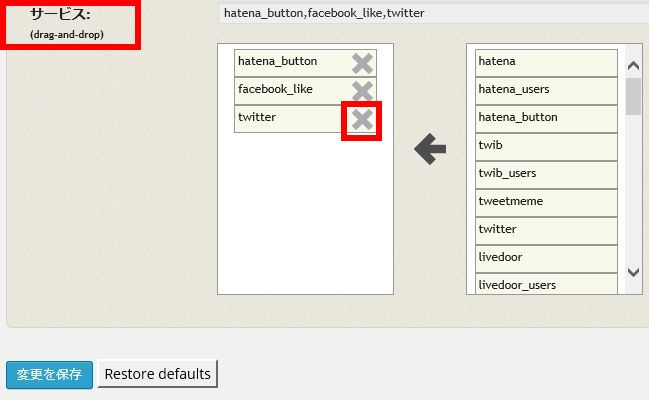
⑩「変更を保存」のボタンをクリックします。
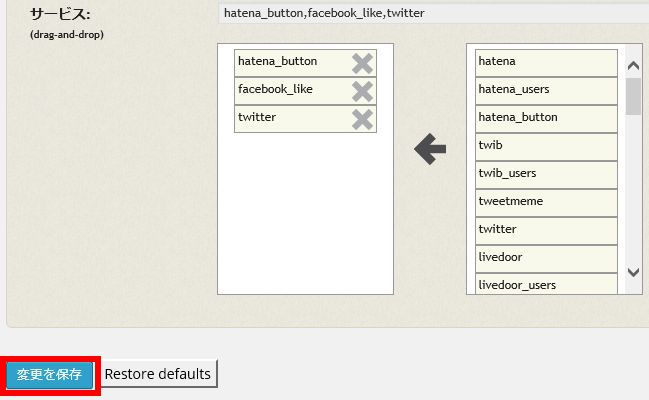
⑪ソーシャルメディア共有ボタンが表示されます。

以上で
「WP Social Bookmarking Light」の設定方法の説明は終了です。
お疲れ様でした^^
相談したいことなどありましたら
気軽にメールをしてみてください。
些細なことでも大歓迎!!
心をこめて返信します。

